Класс: matlab.uitest. TestCase
Пакет: matlab.uitest
Выполните выбирают жест на компоненте пользовательского интерфейса
choose(testcase,comp,option)
choose(testcase,compNoOpts)
choose( выполняет выбрать жест на заданном элементе на компоненте пользовательского интерфейса testcase,comp,option)comp.
choose( выполняет выбрать жест на компоненте пользовательского интерфейса, который не запрашивает дополнительную информацию, такую как вкладка или древовидный узел. Например, используйте этот синтаксис, чтобы выбрать определенную вкладку, но использовать предыдущий синтаксис, чтобы выбрать конкретную вкладку из группы вкладки.testcase,compNoOpts)
testcase — Экземпляр тестаmatlab.uitest.TestCaseЭкземпляр теста, заданного как объект matlab.uitest.TestCase.
comp — Компонент, чтобы выбратьКомпонент, чтобы выбрать во время теста, заданного как компонент пользовательского интерфейса, возражает что поддержки выбрать жест. Компоненты, что поддержка выбирает жесты, включают флажки, кнопки, переключатели и выпадающие списки.
| Поддерживаемый компонент | Типичная функция создания |
|---|---|
| Кнопка | |
| Флажок | |
| Выпадающий | |
| Поле списка | |
| Ползунок | |
| Кнопка состояния | uibutton('state') |
| Группа кнопок | |
| Группа вкладки | |
| Кнопка, дискретная кнопка | |
| Переключитесь, переключатель рокера, переключите переключатель |
Типы данных: matlab.ui.container.ButtonGroup | matlab.ui.container.TabGroup | matlab.ui.control.CheckBox | matlab.ui.control.DiscreteKnob | matlab.ui.control.DropDown | matlab.ui.control.Knob | matlab.ui.control.ListBox | matlab.ui.control.RadioButton | matlab.ui.control.RockerSwitch | matlab.ui.control.Slider | matlab.ui.control.StateButton | matlab.ui.control.Switch | matlab.ui.control.ToggleButton | matlab.ui.control.ToggleSwitch
option — Элемент, чтобы выбратьЭлемент, чтобы выбрать в компоненте. Тип данных option зависит от типа компонента под тестом. Например, если comp является переключателем, option является текстом или числовым значением из свойства Items переключателя. Если comp является флажком, option является логическим значением.
Когда компонент имеет свойство Items, option может быть значением элемента в Items или индексе к элементу в Items. Например, для дискретной кнопки по умолчанию, можно выбрать 'Medium' с помощью значения для option, который является или 'Medium' или 3.
compNoOpts — Компонент, чтобы выбрать без опцийКомпонент, чтобы выбрать, заданный как компонент пользовательского интерфейса возражает, что поддержки выбрать жест и не запрашивают дополнительную информацию. Компоненты, что поддержка выбирает жесты, включают вкладки и древовидные узлы.
| Поддерживаемый компонент | Типичная функция создания |
|---|---|
| Вкладка | |
| Древовидный узел |
Типы данных: matlab.ui.container.Tab | matlab.ui.container.TreeNode
Создайте дискретную кнопку.
knob = uiknob('discrete');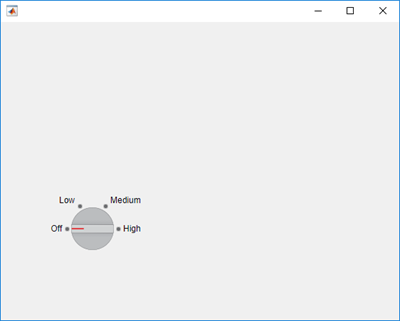
Создайте интерактивный тест и выберите значение кнопки 'High'. Анимированная синяя точка выполняет программируемое, выбирают жест.
tc = matlab.uitest.TestCase.forInteractiveUse;
tc.choose(knob,'High')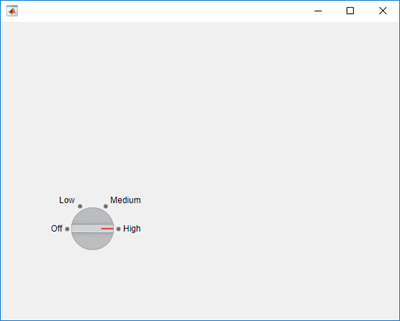
Просмотрите значение свойства Items на кнопке.
knob.Items
ans =
1×4 cell array
{'Off'} {'Low'} {'Medium'} {'High'}Выберите значение кнопки 'Low' индексом. Кнопка перемещается от 'High' до 'Low'.
tc.choose(knob,2)
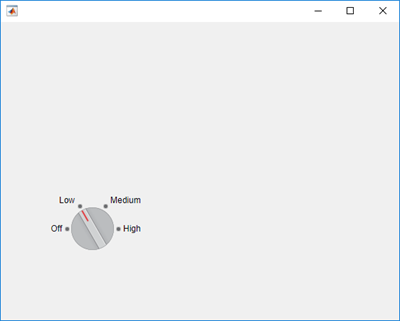
Создайте поле списка и включите нескольким выбор узла.
listbox = uilistbox('Multiselect','on')
listbox =
ListBox (Item 1) with properties:
Value: {'Item 1'}
Items: {'Item 1' 'Item 2' 'Item 3' 'Item 4'}
ItemsData: []
Multiselect: 'on'
ValueChangedFcn: ''
Position: [100 100 100 74]
Show all properties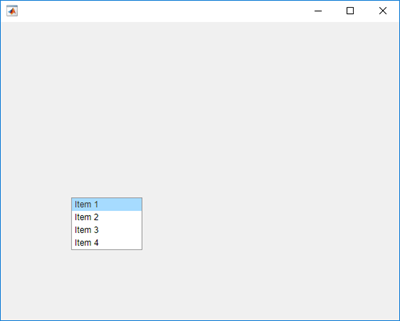
Создайте интерактивный тест и выберите пункты 1 - 3.
tc = matlab.uitest.TestCase.forInteractiveUse; tc.choose(listbox,1:3);
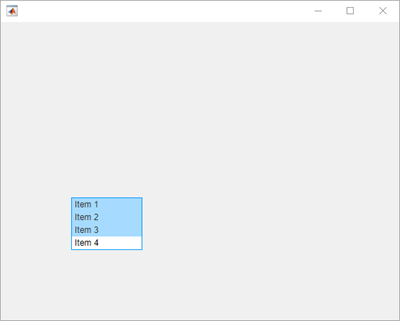
Выберите пункты 1 и 3 с помощью значений свойства Items.
tc.choose(listbox,{'Item 1','Item 3'});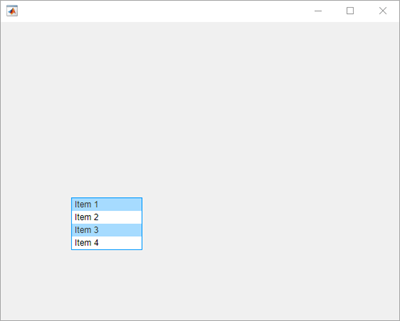
Создайте ползунок.
s = uislider;
Создайте интерактивный тест и проверьте, что значением кнопки ползунка является 0.
tc = matlab.uitest.TestCase.forInteractiveUse; tc.verifyEqual(s.Value,0)
Interactive verification passed.
Выберите новое значение ползунка и проверьте изменения значения ползунка. Поскольку среда подражает пользователю, управляющему компонентом к произвольно precisioned значение, это - лучшая практика использовать допуск, чтобы сравнить фактические и ожидаемые значения ползунка.
expVal = 42;
tc.choose(s,expVal);
tc.verifyEqual(s.Value,expVal,'AbsTol',0.1)Interactive verification passed.
Создайте фигуру с двумя вкладками.
fig = uifigure; group = uitabgroup(fig); tab1 = uitab(group,'Title','Tab #1'); tab2 = uitab(group,'Title','Tab #2');
Создайте интерактивный тест и проверьте, что выбранный заголовок вкладки содержит подстроку '#1'.
tc = matlab.uitest.TestCase.forInteractiveUse;
tc.verifySubstring(group.SelectedTab.Title,'#1')Interactive verification passed.
Выберите вкладку 2 и проверьте, что выбранная вкладка изменяется.
tc.choose(group,'Tab #2');
tc.verifyEqual(group.SelectedTab,tab2)Interactive verification passed.
1. Если смысл перевода понятен, то лучше оставьте как есть и не придирайтесь к словам, синонимам и тому подобному. О вкусах не спорим.
2. Не дополняйте перевод комментариями “от себя”. В исправлении не должно появляться дополнительных смыслов и комментариев, отсутствующих в оригинале. Такие правки не получится интегрировать в алгоритме автоматического перевода.
3. Сохраняйте структуру оригинального текста - например, не разбивайте одно предложение на два.
4. Не имеет смысла однотипное исправление перевода какого-то термина во всех предложениях. Исправляйте только в одном месте. Когда Вашу правку одобрят, это исправление будет алгоритмически распространено и на другие части документации.
5. По иным вопросам, например если надо исправить заблокированное для перевода слово, обратитесь к редакторам через форму технической поддержки.